Lenovo A8-50 Tablet Bedienungsanleitung
Stöbern Sie online oder laden Sie Bedienungsanleitung nach PDAs Lenovo A8-50 Tablet herunter. Инструкция по эксплуатации Lenovo A8-50 Tablet Benutzerhandbuch
- Seite / 31
- Inhaltsverzeichnis
- LESEZEICHEN



- Lenovo A5500 1
- Обзор Lenovo A5500 2
- 1-2 Кнопки 3
- Кнопка включения/выключения 3
- Регуляторы громкости 3
- Включение экрана 3
- Выключение экрана 4
- Блокировка экрана 4
- Разблокировка экрана 4
- 1-5 Советы по навигации 5
- 1-6 Главный экран 6
- Переключение главных экранов 7
- 1-7 Строка состояния 8
- 1-8 Последние приложения 9
- 1-9 Управление приложениями 9
- Удаление 10
- 1-10 Ввод текста 11
- Виртуальная клавиатура 11
- Изменение метода ввода 11
- Параметры ввода 11
- Подключение к Интернету 12
- Дополнительные функции 13
- «Настройки» 14
- Приложения 15
- 3-2 Камера 16
- Переключение камер 16
- Переключение режимов камеры 16
- Фотоснимки 16
- Панорамная съемка 17
- 3-3 Часы 18
- 3-4 Электронная почта 18
- Настройки 19
- Bluetooth 20
- Передача данных 21
- 4-2 УСТРОЙСТВО 23
- Профиль звука 23
- 4-3 ЛИЧНЫЕ ДАННЫЕ 24
- Мое местоположение 25
- Безопасность 25
- Язык и ввод 27
- Восстановление и сброс 28
- 4-4 СИСТЕМА 28
- Дата и время 28
- Расписание вкл./выкл. питания 28
- Спец. возможности 28
- О планшетном ПК 29
- Устранение неполадок 30
Inhaltsverzeichnis
Lenovo A5500Руководство пользователя версии 1.0 Перед использованием ознакомьтесь с правилами техники безопасности и важными примечаниями в прилага
Нажмите Настройки > УСТРОЙСТВО > Приложения дляуправления всеми приложениями.Удаление1. Выберите приложение, которое вы хотите удалить, на вкл
2. Нажмите на работающее приложение, которое требуется остановить.3. Нажмите Остановить. 1-10 Ввод текста Можно легко вводить текст с помощью виртуаль
Глава 02 Подключение к Интернету 2-1 Браузер 2-1 Браузер Для доступа к Интернету с помощью веб-браузера требуется подключениек сети. При возникнов
страниц и сохраненными автономными страницами на соответствующихвкладках. ЗАКЛАДКИ:отображение списка всех веб-страниц, добавленных в ЗАКЛАДКИ. Чтобыд
«Новая вкладка», «Информация о странице», «Информация о странице» и«Настройки». Глава 01: Обзор Lenovo A5500 Глава 03: Приложения
Глава 03 Приложения 3-1 Календарь3-2 Камера3-3 Часы3-4 Электронная почта Проведите по главному экрану влево, чтобы открыть список приложений. 3-1
исключением представления «Повестка дня») можно легко перейти ктекущему дню, месяцу или неделе, нажав элемент СЕГОДНЯ в верхнейчасти страницы. 3-2 Кам
Просмотр фотоснимковНажмите эскиз фотоснимка, чтобы открыть его для просмотра. Можнонастроить и воспроизвести слайд-шоу из фотоснимков. Место сохране
3-3 Часы Чтобы открыть часы, выберите Часы в списке приложений.Чтобы добавить будильник, нажмите , а затем выберите .После изменения настроек будиль
Глава 04 Настройки*Только определенные модели 4-1 БЕСПРОВОДНЫЕ СЕТИ4-2 УСТРОЙСТВО4-3 ЛИЧНЫЕ ДАННЫЕ4-4 СИСТЕМА Чтобы открыть меню настроек, нажмите
Глава 01 Обзор Lenovo A5500 1-1 Внешний вид1-2 Кнопки1-3 Включение и выключение экрана1-4 Блокировка и разблокировка экрана1-5 Советы по навигаци
Этот параметр позволяет включать и отключать беспроводные соединения.Если режим WLAN включен, планшет автоматически выполняет поискдоступных беспровод
В некоторых случаях применение Bluetooth может быть ограничено.Проконсультируйтесь с местными властями или поставщиком услуг.При использовании приложе
*Установка точек доступа (APN)Следуйте инструкциям ниже, чтобы настроить параметры 3G. После этого3G-модуль будет работать нормально.Шаг 1. Проведите
Шаг 4. Нажмите и выберите Новая точка доступа. Шаг 5. Обратитесь к вашему 3G-оператору для получения настроек APN ивведите их в текстовых полях в р
Размер шрифта: этот параметр позволяет выбрать размер шрифта длятекста, отображаемого на экране. Можно выбрать мелкий, обычный,крупный или очень больш
Этот параметр включает следующие пункты: Мое местоположение,Безопасность, Язык и ввод и Восстановление и сброс. Мое местоположениеВыберите Настройки &
После установки и активации графического ключа будетотображаться клавиатура разблокировки, когда экраннеобходимо разблокировать. Нарисуйте пальцемпред
ПАРОЛИ: это параметр позволяет указать, будет ли виден выбранныйпароль при его вводе. Если этот флажок установлен, пароль будет виден.Если флажок не
КЛАВИАТУРА И СПОСОБЫ ВВОДА: этот параметр позволяет выбратьметод ввода (в том числе По умолчанию, Клавиатура Android (AOSP) иГолосовой ввод Google). Г
О планшетном ПКЗдесь можно получить доступ к таким сведениям, как Обновлениесистемы, Общая информация, Юридическая информация, Модель,Версия Android,
1-2 Кнопки Кнопка включения/выключенияЧтобы включить планшет, нажмите и удерживайте эту кнопку втечение 3 секунд, а затем отпустите ее.Если планшет в
Глава 05Устранение неполадок Во время установки отображается сообщение о недостаточном объеме памяти Освободите память и повторите попытку установки.
включения/выключения на планшете. Свечение экрана планшетасвидетельствует о его включении. Выключение экранаЕсли вам временно не нужен планшет, нажмит
Установка графического ключа блокировки экранаМожно установить графический ключ блокировки экрана, выбрав Настройки > ЛИЧНЫЕ ДАННЫЕ > Безопаснос
Главный экран : возврат к главному экрану.Последние приложения : отображение последнихиспользуемых приложений.Меню «Дополнительно» : отображение та
На этом рабочем столе можно быстро просматривать и открывать частоиспользуемые приложения.Можно менять обои главного экрана и добавлять на него виджет
Переключайтесь между экранами, прокручивая экран пальцем. Значкиможно перемещать с одной панели на другую. 1-7 Строка состояния Любые системные сообще
1-8 Последние приложения Планшет запоминает приложения, которые были использованы ранее.Нажмите , чтобы отобразить список последних использованныхпри
Weitere Dokumente für PDAs Lenovo A8-50 Tablet



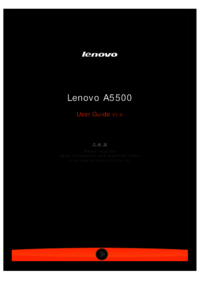




 (29 Seiten)
(29 Seiten)

 (22 Seiten)
(22 Seiten)







Kommentare zu diesen Handbüchern